局域网共享文件输入网络凭据
更新时间:2024-06-09 17:53:22作者:jiang
在Windows10系统中,局域网共享文件时可能会遇到输入网络凭据的问题,当我们尝试访问其他计算机或共享文件夹时,系统会要求我们输入凭据来进行验证。这一过程可能会让一些用户感到困惑,但实际上只需要按照一定的步骤来解决这个问题。接下来我们将介绍如何解决Windows10局域网共享输入凭据的问题。
方法如下:
1.右键点击需要共享的文件夹,选择“属性”;选择第二个选项卡“共享”;再点击下方“共享”按钮
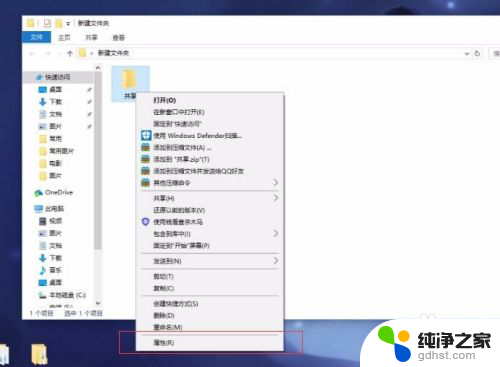
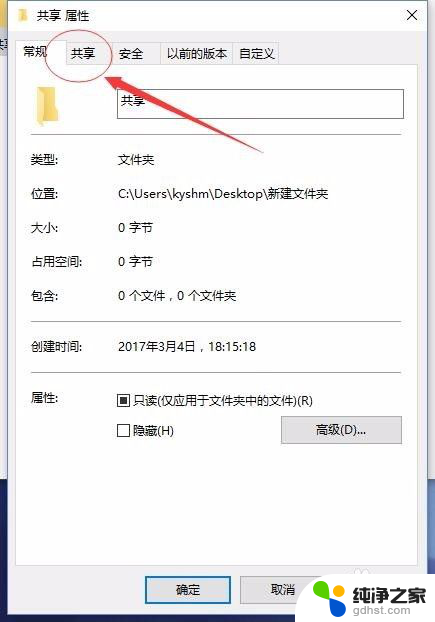
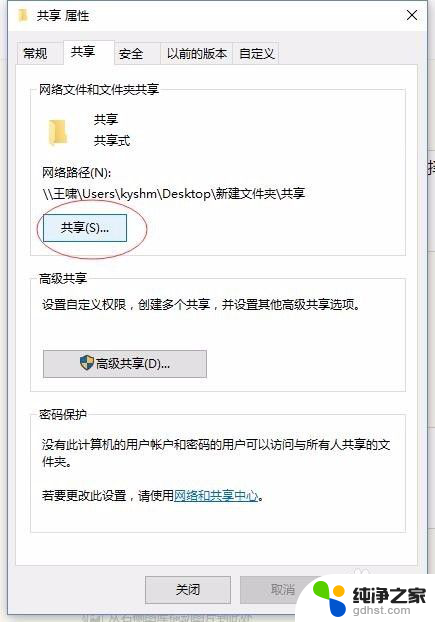
2.点击图片左方的下拉箭头;选择你想要对其共享的用户。如果使用的是正版系统并且没有进行过用户配置则会显示这四个用户,从上至下分别为:管理员、来宾、本机用户、所有人;方便起见一般建议选择来宾或者所有人,当然也可以新建用户账户。此文不讲。(安全起见,图片中已对本机用户名进行涂抹)
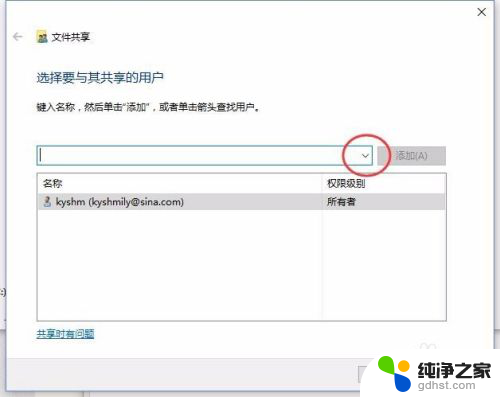
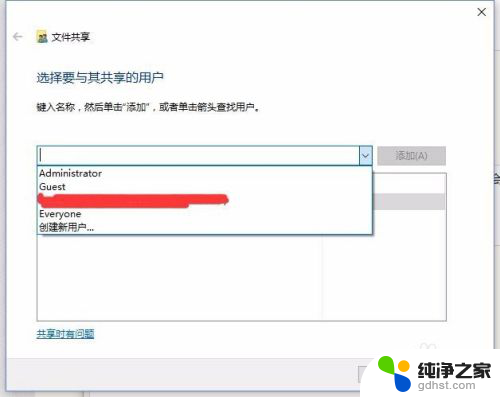
3.本经验选择Everyone(所有人)来进行后续操作。选中用户之后,点击右方“ 添加”按钮,下方出现此用户说明添加成功。然后进行权限配置。
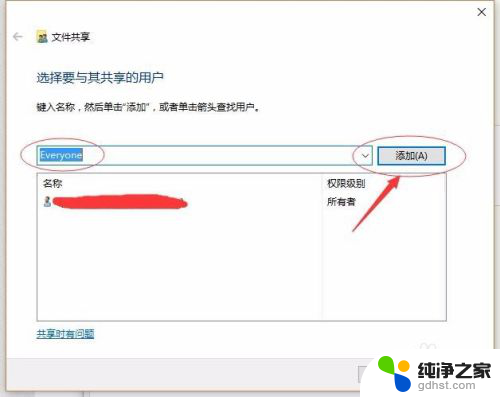
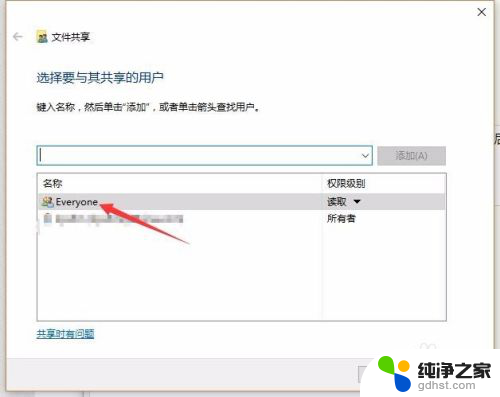
4.点击右方下拉箭头,出现图二选项。读写的概念不再普及,小白自行百科
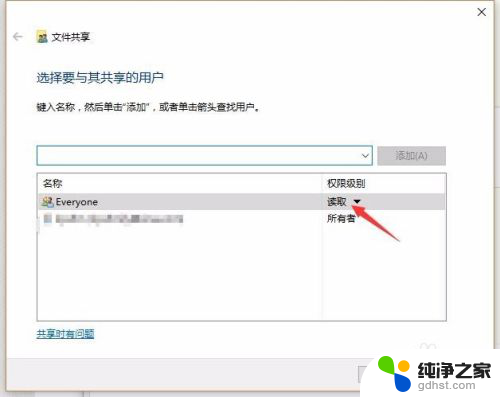
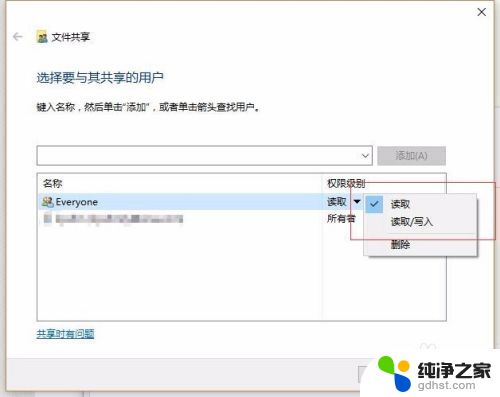
5.点击右下方“共享”按钮,再点击“完成”按钮,即可完成共享设置
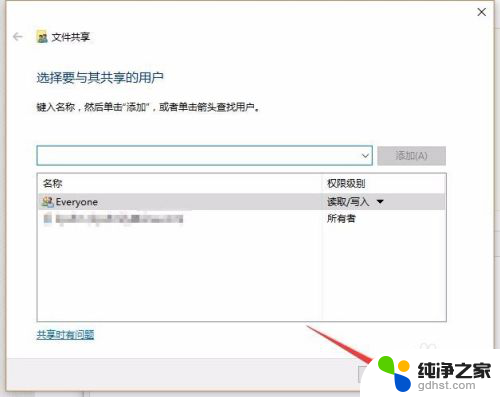
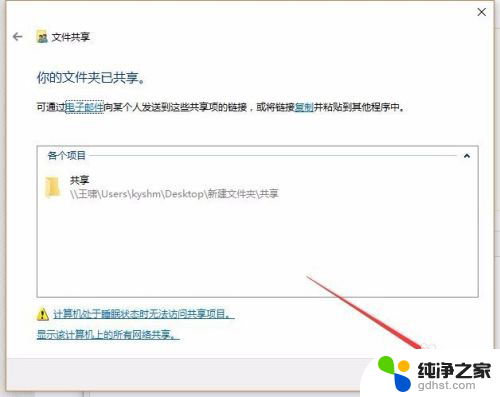
以上是有关输入网络凭据的局域网共享文件的全部内容,如果还有任何疑问,您可以参考以上小编提供的步骤进行操作,希望对大家有所帮助。
- 上一篇: 电脑音频默认打开方式怎么改
- 下一篇: 电脑上的电池图标怎么显示
局域网共享文件输入网络凭据相关教程
-
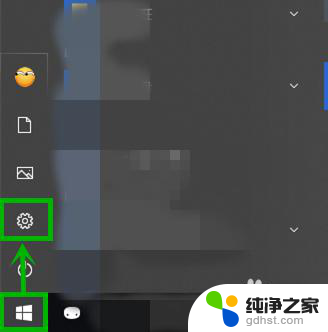 连接别人的电脑输入网络凭据
连接别人的电脑输入网络凭据2023-12-14
-
 怎么打开网络共享文件夹
怎么打开网络共享文件夹2024-01-07
-
 win10网络共享密码设置
win10网络共享密码设置2023-11-06
-
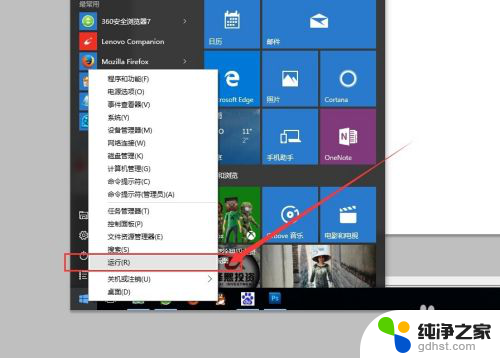 怎么连局域网打印机
怎么连局域网打印机2023-12-04
win10系统教程推荐